|
WEIHNACHTEN 14

Merci Regina

Le tutoriel a été réalisé avec CorelX6, mais il peut également être exécuté avec les autres versions.
Pour le traduire, j'ai utilisé CorelX2.
Suivant la version utilisée, vous pouvez obtenir des résultats différents.
Depuis la version X4, la fonction Image>Miroir a été remplacée par Image>Renverser horizontalement,
et Image>Renverser avec Image>Renverser verticalement.
Dans les versions X5 et X6, les fonctions ont été améliorées par la mise à disposition du menu Objets.
Avec la nouvelle version X7, nous avons à nouveau Miroir/Retourner, mais avec nouvelles différences.
Consulter, si vouz voulez, mes notes ici
Certaines dénominations ont changées entre les versions de PSP.
Les plus frequentes dénominations utilisées:

Vos versions ici

Nécessaire pour réaliser ce tutoriel:
Matériel ici
Modules Externes:
consulter, si nécessaire, ma section de filtre ici
Filters Unlimited 2.0 ici
Graphics Plus - Cross Shadow ici
Adjust - Variations ici
Alien Skin Eye Candy 5 Impact - ici
Filtres Graphics Plus peuvent être utilisés seuls ou importés dans Filters Unlimited.
voir comment le faire ici).
Si un filtre est fourni avec cette icône,  on est obligé à l'importer dans Unlimited on est obligé à l'importer dans Unlimited

Si vous voulez utiliser vos propres couleurs, n'hésitez pas à changer le mode et l'opacité des calques
Placer les presets  dans les dossiers du filtre Alien Skin Eye Candy 5 Impact>Settings>Shadow/Extrude/Glass. dans les dossiers du filtre Alien Skin Eye Candy 5 Impact>Settings>Shadow/Extrude/Glass.
En cliquant sur le preset une ou deux fois (selon vos réglages) automatiquement il se placera directement dans le dossier Settings de Alien Skin Eye Candy.
pourquoi un ou deux clic voir ici
Placer le dégradé dans le dossier Dégradés.
Le cadre Corel_09_18 est standard dans les versions récentes de PSP,
et corresponds au cadre standard des versions précédentes Transparent01.
Si vous ne le trouvez pas dans votre PSP, placer le cadre fourni dans le dossier Cadre photos.
Placer les dégradés dans le dossier Dégradés.
Placer le preset Emboss 3 dans le dossier Paramètres par défaut.
1. Ouvrir weihnachten14-alpha-regis.
Cette image, qui sera la base de votre travail, n'est pas vide, mais contient les sélections enregistrées sur le canal alpha.
2. Placer en avant plan la couleur #74affc,
et en arrière plan la couleur #000e6e.
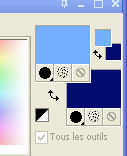
Placer en avant plan le dégradé weihnachten14-regis, style Halo.
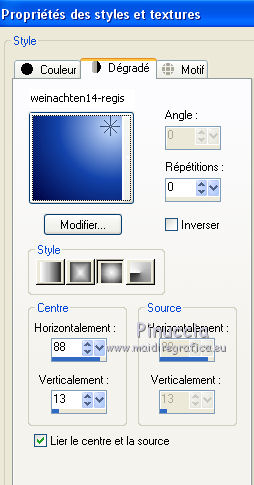
Remplir  l'image transparente du dégradé. l'image transparente du dégradé.
3. Calques>Nouveau calque raster.
Sélections>Charger/Enregistrer une sélection>Charger à partir d'un canal Alpha.
La sélection weihnachten14-regis est déjà disponible.
On doit seulement cliquer Charger.

Préparer un dégradé de premier plan/avant plan, style Halo.
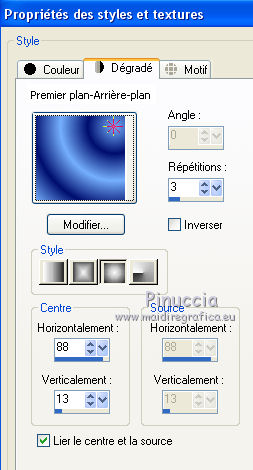
Remplir  la sélection avec ce nouveau dégradé. la sélection avec ce nouveau dégradé.
Sélections>Désélectionner tout.
4. Effets>Effets de distorsion>Vagues.
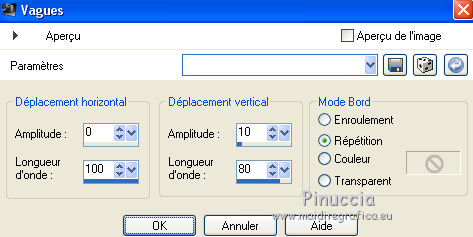
5. Effets>Modules Externes>Alien Skin Eye Candy 5 Impact - Extrude.
Sélectionner le preset regis-weihnachten14-extrude et ok.
Vous pouvez copier les réglages, en cas de problèmes avec le preset - solid Color couleur d'avant plan.
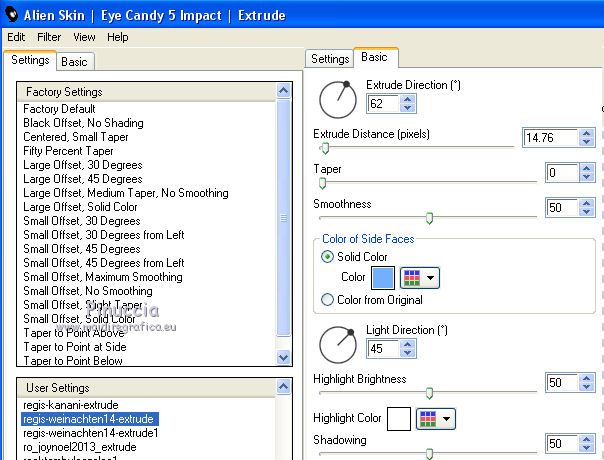
6. Calques>Nouveau calque raster.
Sélections>Charger/Enregistrer une sélection>Charger à partir d'un canal Alpha.
Ouvrir le menu des sélections et charger weihnachten14-1-regis.
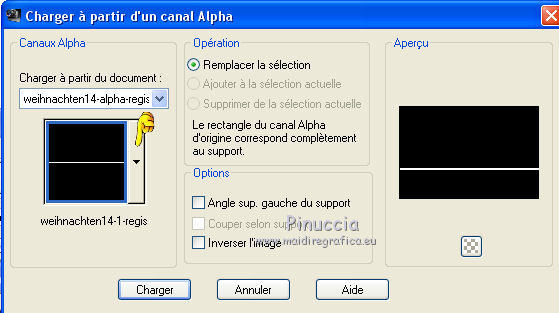
Changer le dégradé avec le dégradé weihnachten14-1-regis.
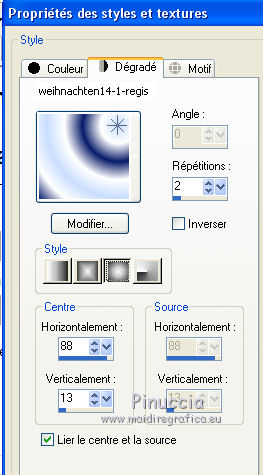
Remplir  la sélection du dégradé weihnachten14-1-regis. la sélection du dégradé weihnachten14-1-regis.
Sélection>Désélectionner tout.
7. Effets>Effets de distorsion>Vagues.
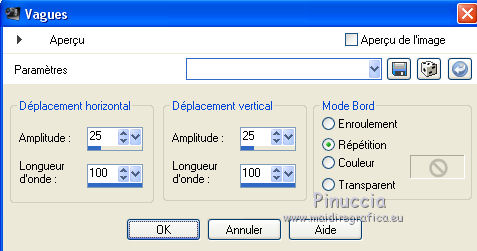
8. Effets>Modules Externes>Alien Skin Eye Candy 5 Impact - Extrude, comme précédemment (preset regis-weihnachten14-extrude).
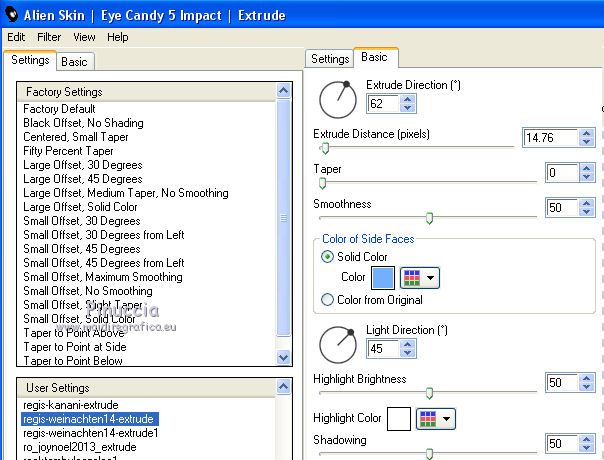
9. Activer l'outil Sélectionner 
PSP 9: outil Déformation 
en mode Échelle 
pousser le noeud central à gauche
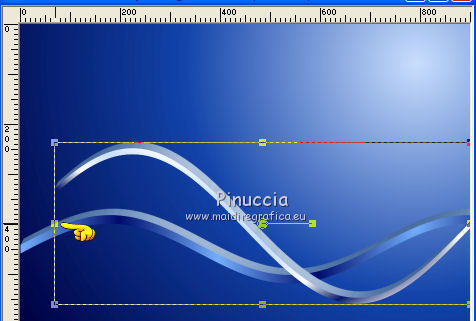
vers le bord gauche
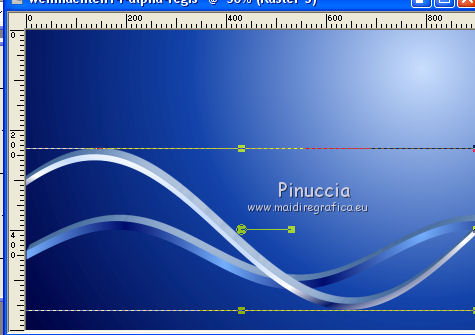
Pousser enfin le noeud inférieur
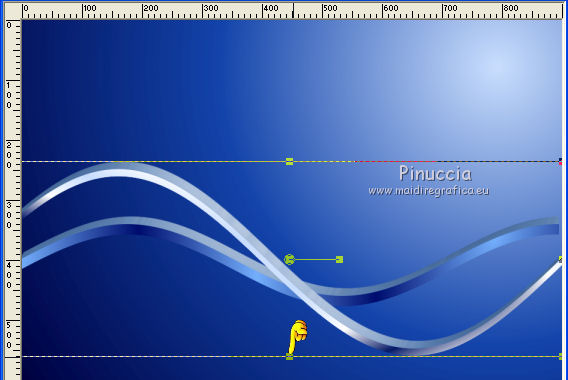
vers le bas, jusqu'au bord.
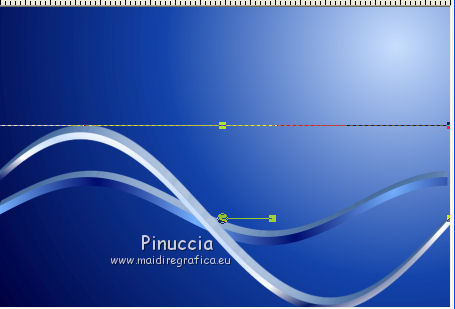
10. Calques>Nouveau calque raster.
Sélections>Charger/Enregistrer une sélection>Charger à partir d'un canal Alpha.
Ouvrir le menu des sélections et charger weihnachten14-2-regis.
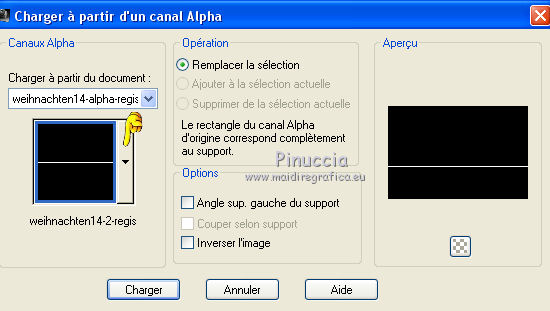
11. Changer le dégradé avec le dégradé weihnachten14-1-1-regis.
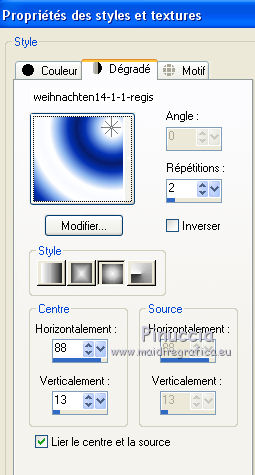
Remplir  la sélection avec ce dégradé. la sélection avec ce dégradé.
Sélections>Désélectionner tout.
12. Effets>Effets de distorsion>Vagues.
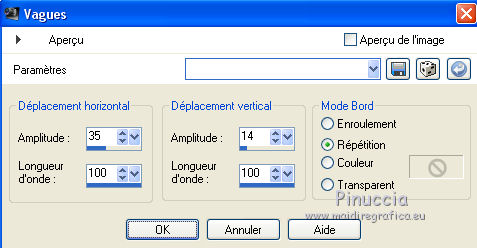
13. Effets>Modules Externes>Alien Skin Eye Candy 5 Impact - Extrude.
Sélectionner le preset regis-weihnachten14-extrude1 et ok
Basic Color: couleur d'arrière plan.
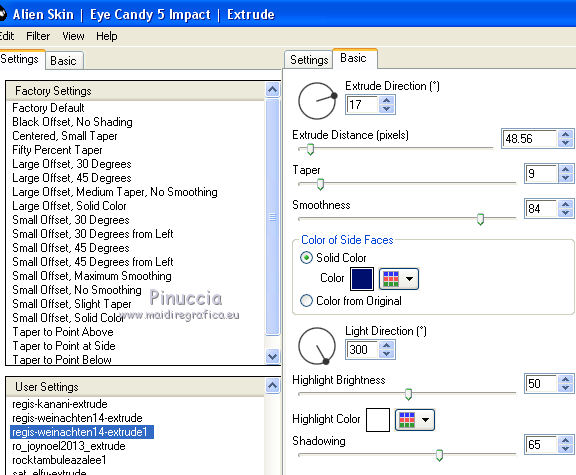
14. Activer l'outil Sélectionner 
PSP 9: outil Déformation 
en mode Étirer-rétrécir, pousser le noeud supérieur à gauche vers le haut,
et le noeud inférieur vers le bas jusqu'à 500 pixels.
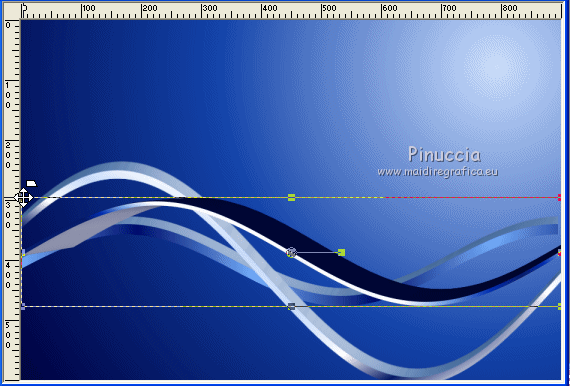
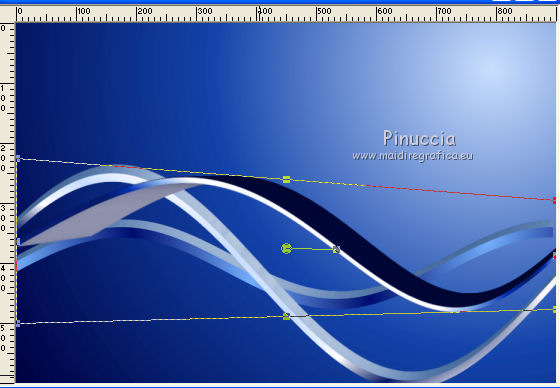
Image>Miroir.
Déplacer  ce calque sur le bord inférieur. ce calque sur le bord inférieur.
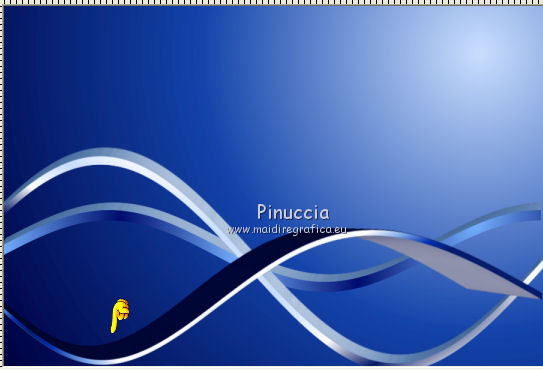
Calques>Agencer>Déplacer vers le bas (deuxième calque du haut)

15. Vous positionner sur le calque du haut de la pile.
Calques>Nouveau calque raster.
Sélections>Charger/Enregistrer une sélection>Charger à partir d'un canal Alpha.
Ouvrir le menu des sélections et charger weihnachten14-3-regis.
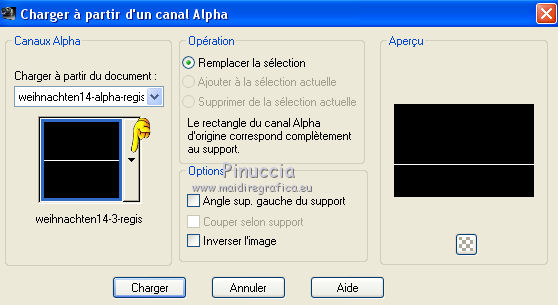
Placer à nouveau la Couleur en avant plan: cliquer sur le menu de la palette,
et sélectionner Couleur.

Remplir  la sélection avec la couleur d'avant plan. la sélection avec la couleur d'avant plan.
Sélections>Désélectionner tout.
16. Effets>Effets de distorsion>Vagues, comme précédemment.
17. Effets>Effets 3D>Biseautage intérieur.
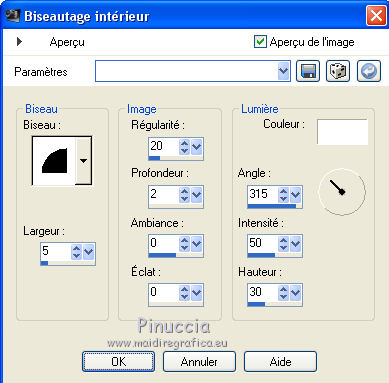
18. Image>Renverser.
Calques>Agencer>Déplacer vers le bas.
Déplacer  l'image en bas, comme ci-dessous. l'image en bas, comme ci-dessous.
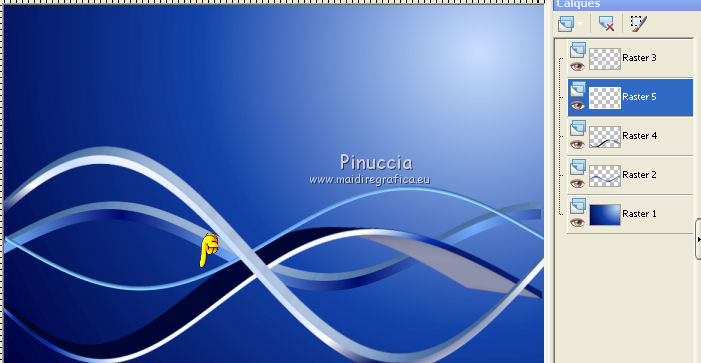
19. Vous positionner sur le calque Raster 2.
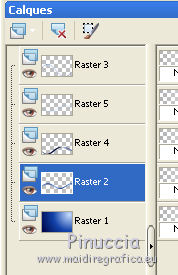
Effets>Modules Externes>Filter Graphic Plus – Cross Shadow.
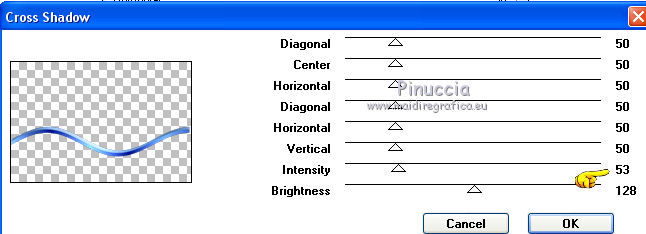
20. Vous positionner sur le calque de dessus, raster 4.
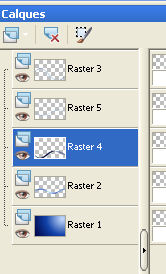
21. Activer le tube ice-regis – Édition>Copier.
Revenir sur votre travail et Édition>Coller comme nouveau calque.
Déplacer  le tube en bas à gauche. le tube en bas à gauche.
Vous pouvez aussi contrôler la position des élément et, si nécessaire, vous pouvez les positionner  mieux. mieux.

22. Vous positionner sur le calque du haut de la pile.
Calques>Nouveau calque raster.
Sélections>Charger/Enregistrer une sélection>Charger à partir d'un canal Alpha.
Ouvrir le menu des sélections et charger weihnachten14-4-regis.
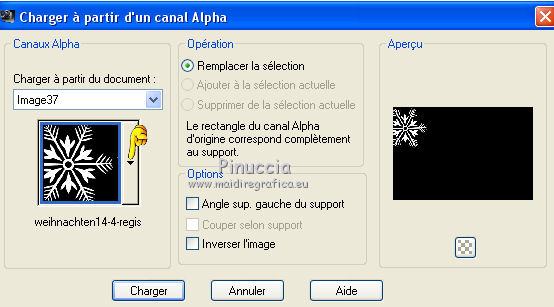
Préparer un dégradé de premier plan/arrière plan, style Linéaire.
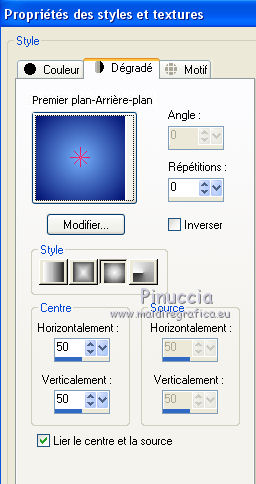
Remplir  la sélection du dégradé. la sélection du dégradé.
23. Effets>Modules Externes> Graphic Plus - Cross Shadow, par défaut.

Sélections>Désélectionner tout.
24. Effets>Filtre personnalisé, sélectionner le preset Emboss 3 et ok.

Réduire l'opacité de ce calque à 20.
25. Activer le tube snowflake1 – Édition>Copier.
Revenir sur votre travail et Édition>Coller comme nouveau calque.
Déplacer  le tube en haut, ou à votre convenance. le tube en haut, ou à votre convenance.
Réduire l'opacité de ce calque à 48%.
26. Activer le tube neige – – Édition>Copier.
Revenir sur votre travail et Édition>Coller comme nouveau calque.
Déplacer  le tube en haut, ou à votre convenance. le tube en haut, ou à votre convenance.
Réduire l'opacité de ce calque à 56%.
27. Calques>Nouveau calque raster.
Sélections>Charger/Enregistrer une sélection>Charger à partir d'un canal Alpha.
Ouvrir le menu des sélections et charger weihnachten14-5-regis.

Remplir  avec la couleur d'arrière plan. avec la couleur d'arrière plan.
Sélections>Désélectionner tout.
28. Effets>Modules Externes>Alien Skin Eye Candy 5 Impact - Perspective Shadow.
Sélectionner le preset regis-weihnachten14-shadow et ok.
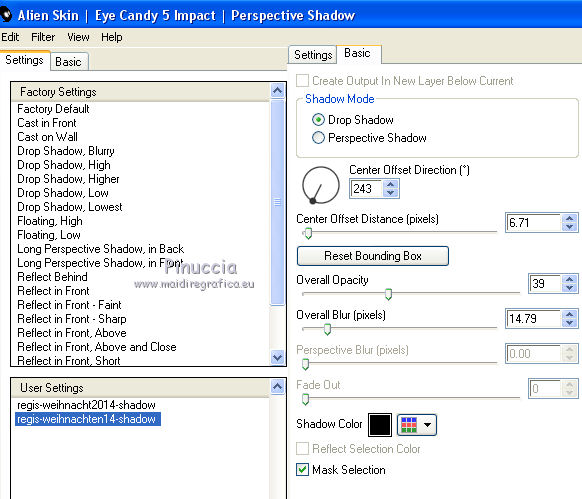
j'ai déplacé l'image un peu plus à droite.
29. Calques>Nouveau calque raster.
Sélections>Charger/Enregistrer une sélection>Charger à partir d'un canal Alpha.
Ouvrir le menu des sélections et charger weihnachten14-6-regis.
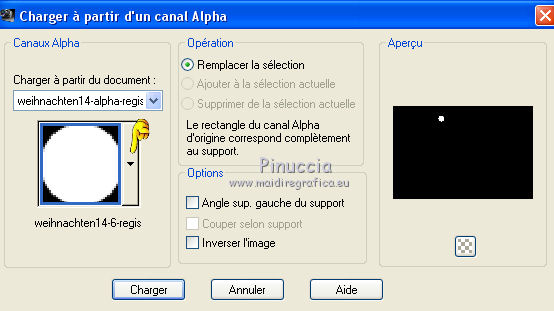
Remplir  la sélection du dégradé. la sélection du dégradé.
30. Effets>Modules Externes>Alien Skin Eye Candy 5 Impact - Glass.
Sélectionner le preset regis-weihnachten14-glass et ok.
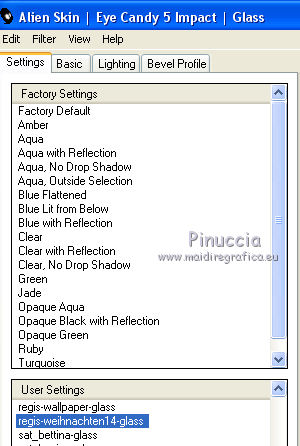
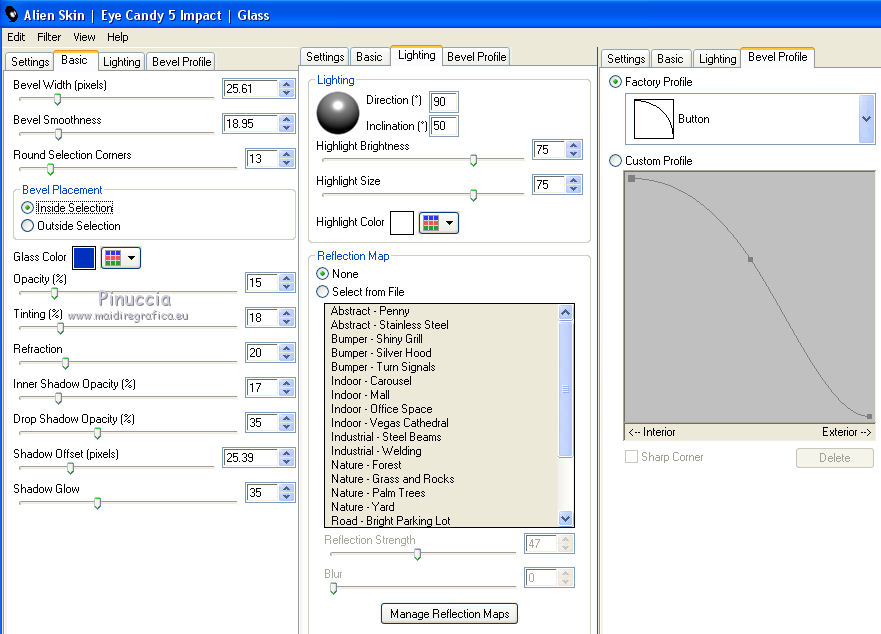
Sélections>Désélectionner tout.
31. Calques>Dupliquer.
Image>Redimensionner, à 80%, redimensionner tous les calques décoché.
32. Calques>Dupliquer.
Image>Redimensionner, à 80%, redimensionner tous les calques décoché.
Positionner  les images comme ci-dessous. les images comme ci-dessous.

33. Calques>Fusionner>Fusionner le calque de dessous - 2 fois.
Calques>Dupliquer.
Image>Renverser.
Calques>Dupliquer.
Image>Miroir.
Positionner  les calques comme ci-dessous. les calques comme ci-dessous.
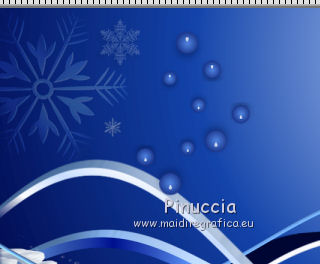
34. Activer le tube Yoka_Jdl_Snowflakes.
Avec l'outil Sélection au lasso  sélectionnér 3-4 flocons, sélectionnér 3-4 flocons,
et copie/coller sur votre travail.
Déplacer  les flocons à votre convenance. les flocons à votre convenance.
Pour moi.

35. Activer le tube sterne-regis – Édition>Copier.
Revenir sur votre travail et Édition>Coller comme nouveau calque.
Déplacer  le tube à votre convenance, ou voir mon exemple. le tube à votre convenance, ou voir mon exemple.

Calques>Dupliquer.
Déplacer  ce tube en bas à droite. ce tube en bas à droite.
Image>Image en negatif.
36. Activer le tube tree 5 – Édition>Copier.
Revenir sur votre travail et Édition>Coller comme nouveau calque.
Image>Redimensionner - à 10%, redimensionner tous les calques décoché.
Déplacer  le tube sur une courbe. le tube sur une courbe.
Image>Image en négatif.
37. Activer le tube tree 1 - Édition>Copier.
Revenir sur votre travail et Édition>Coller comme nouveau calque.
Image>Redimensionner, à 10%, redimensionner tous les calques décoché.
Déplacer  le tube sur une courbe le tube sur une courbe
Image>Image en négatif.
38. Activer le tube Witte Kerstboom Édition>Copier.
Revenir sur votre travail et Édition>Coller comme nouveau calque.
Image>Redimensionner, à 20%, redimensionner tous les calques décoché.
Déplacer  le tube sur une courbe le tube sur une courbe
Image>Image en négatif.

39. Effets>Modules Externes>Alien Skin Eye Candy 5 Impact - Perspective Shadow, comme précédemment.
40.Activer le tube tree-2 - Édition>Copier.
Revenir sur votre travail et Édition>Coller comme nouveau calque.
Déplacer  le tube sur une courbe le tube sur une courbe
41. Activer le haus-regis – Édition>Copier.
Revenir sur votre travail et Édition>Coller comme nouveau calque.
Déplacer  le tube sur une courbe. le tube sur une courbe.

42. Activer le tube noel-decorative—ball-png-16 – Édition>Copier.
Revenir sur votre travail et Édition>Coller comme nouveau calque.
Image>Redimensionner, à 65%, redimensionner tous les calques décoché.
Placer le calque en mode Luminance (héritée).
43. Effets>Modules Externes>Adjust - Variations.
Un clic sur Original pour anuler précédents réglages mémorisés par le filtre,
un clic sur Darker et ok.
44. Effets>Modules Externes>Alien Skin Eye Candy 5 Impact - Perspective Shadow.
Sélectionner le preset regis-weihnachten14-shadow1 et ok.
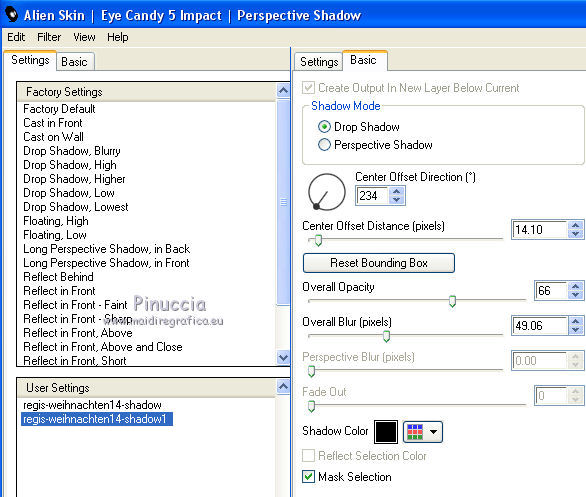
Positionner  bien le tube. bien le tube.
44. Image>Ajouter des bordures, 1 pixel, symétrique, couleur noire #000000.
Image>Ajouter des bordures, 50 pixels, symétrique, couleur blanche #ffffff.
Image>Ajouter des bordures, 1 pixel, symétrique, couleur noire #000000.
Image>Redimensionner - à 900 pixels de largeurs, redimensionner tous les calques coché.
Signer votre travail et enregistrer en jpg.

Si vous avez des problèmes, ou des doutes, ou vous trouvez un link modifié, ou seulement pour me dire que ce tutoriel vous a plu, vous pouvez m'écrire.
10 Décembre 2014
|


